TP-Link TL-WDA5532RE无线扩展器如何设置?
时间:2023/12/30作者:未知来源:手揣网教程人气:
- TP-LINK路由器是经典的11n无线路由器,集有线无线于一体,符合802.11n(Draft 2.0)标准。采用MIMO技术,可提供更好的无线传输性能、稳定性和无线覆盖范围。同时采用CCA技术,能自动避开频道干扰并充分利用频道捆绑优势。
在本文中,鸿哥将给大家详细介绍,设置TP-Link TL-WDA5532RE扩展器扩展无线信号的方法。
因为TP-Link TL-WDA5532RE扩展器上没有网线接口,所以只能用笔记本电脑、手机对其进行设置。
由于部分用户可能没有笔记本电脑,而手机几乎是每个人都有的,所以下面鸿哥就只介绍,用手机设置TL-WDA5532RE扩展器扩展无线信号的方法。
重要提示:
如果你的这台TP-Link TL-WDA5532RE扩展器,之前已经设置它放大了一个无线信号,现在你想用它来放大另一个无线信号。
那么,请先把它恢复出厂设置,然后再按照下面的步骤操作。恢复出厂设置的具体操作步骤,可以阅读下面的这篇文章:
TP-Link TL-WDA5532RE怎么恢复出厂设置?

TP-Link TL-WDA5532RE无线扩展器 第一步、明确放大的无线参数
TP-Link TL-WDA5532RE扩展器的作用,就是用来放大路由器的无线信号。所以,在设置之前,你需要明确的知道,需要放大的无线信号名称和密码。
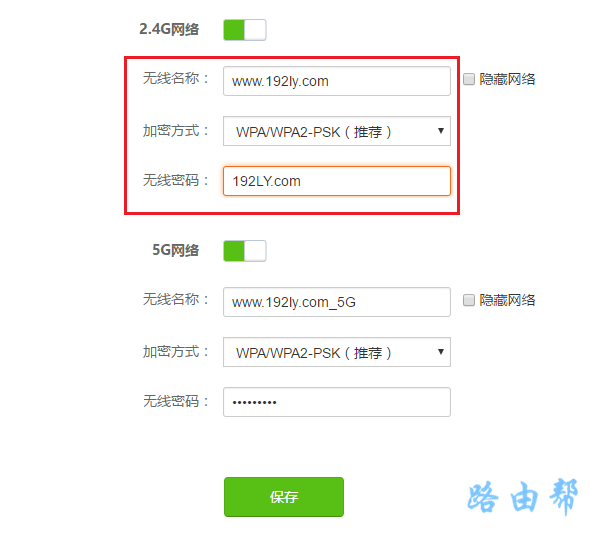
明确需要放大的无线名称、无线密码 第二步、手机连接扩展器信号
在靠近原来路由器的地方,把TP-Link TL-WDA5532RE扩展器接通电源;此时,TL-WDA5532RE会发射一个默认的无线信号,让你的手机连接到这个无线信号即可。
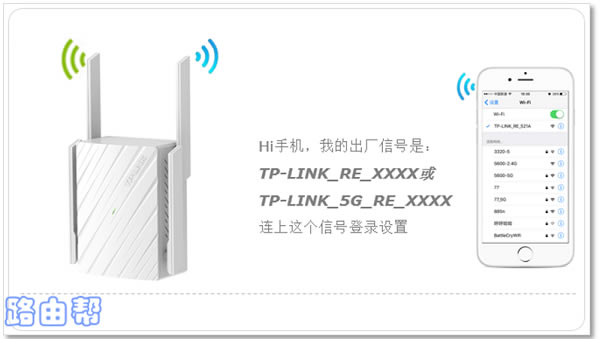
接通电源后,扩展器会发射默认的无线信号 重要提示:
(1)、TP-Link TL-WDA5532RE发射的无线信号名称是:TP-LINK_RE_XXXX或TP-LINK_5G_RE_XXXX(X为MAC地址后四位),请在手机的无线搜索列表中,注意查找到这2个无线信号。
如果手机搜索不到TL-WDA5532RE的默认无线信号,请将其恢复出厂设置,然后再次尝试。
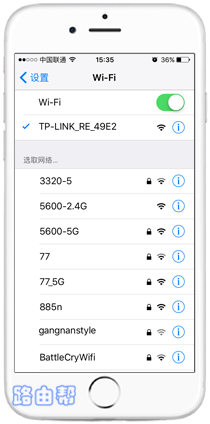
手机连接到扩展器默认的无线信号 (2)、如果手机连接其他wifi信号,或者使用移动数据流量,会导致手机无法进入到TP-Link TL-WDA5532RE扩展器的设置界面。
(3)、新手、小白用户请注意,手机在设置无线扩展器、无线路由器的时候,并不需要手机可以上网的;所以,请不用担心,此时手机连不上网的这个问题。
第三步、设置扩展无线信号
1、当手机成功连接TL-WDA5532RE的默认无线信号后,手机会自动弹出设置界面 ——> 然后在页面中,先设置一个 管理员密码,如下图所示。
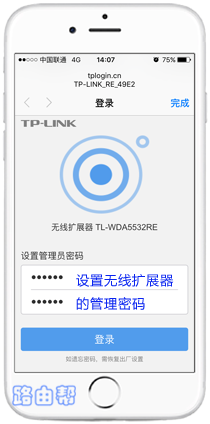
先设置一个 管理员密码 重要提示:
(1)、如果系统没有自动弹出设置界面,请打开手机浏览器,在浏览器地址栏中输入:tplogin.cn 或者 192.168.1.253 ,就可以打开设置界面了。
(2)、如果在浏览器中输入 tplogin.cn 后,仍然打不开设置界面,那么请阅读下面的文章,查看这个问题的解决办法。
扩展器tplogin.cn打不开怎么办?
2、此时,TL-WDA5532RE扩展器会自动扫描周围的无线信号,请等待几秒钟 ——> 然后在扫描的无线信号列表中,选择需要放大的无线信号 ——> 然后输入被放大wifi信号的密码。
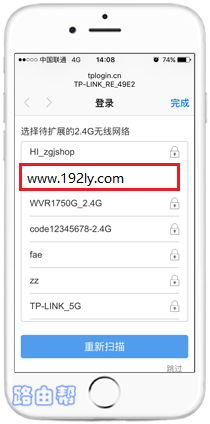
选择需要扩展的2.4G无线信号 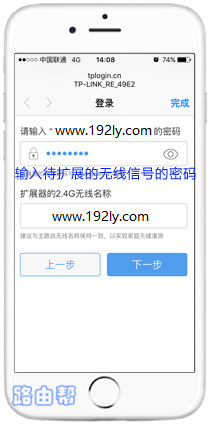
输入2.4G无线信号的密码 温馨提示:
上图中,扩展器的2.4G无线名称,请与被放大的wifi信号一致,这样扩展后可以实现无线漫游。
3、接下来,扩展器会自动扫描周边5G信号,等待一会 ——> 在扫描到的信号列表中选中找到您要扩展的5G信号 ——> 输入待扩展5G信号的无线密码 ——> 点击“保存”。
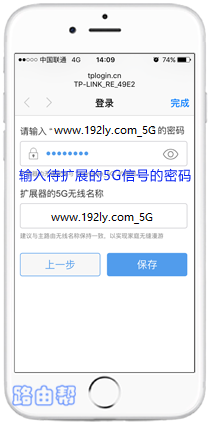
选择需要扩展的5G无线信号 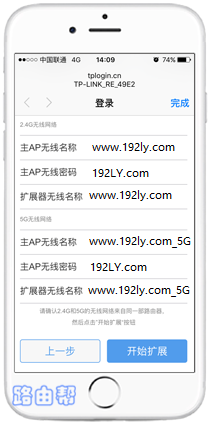
输入5G无线信号的密码 重要提示:
(1)、请确保你扩展的2.4G、5G无线信号,是同一个无线路由器、无线AP提供的。
(2)、如果不需要扩展5G无线信号,请点击右下角的 跳过。
4、此时,页面中会给出扩展无线信号的参数,检查后没有问题,就点击“开始扩展” ——> 然后根据页面提示观察指示灯状态,如果显示绿色或橙色,说明扩展成功。
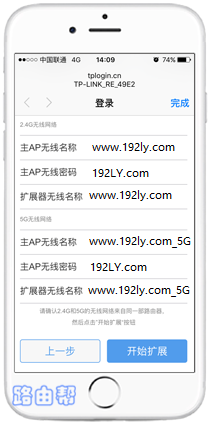
检查、确认扩展的无线信息 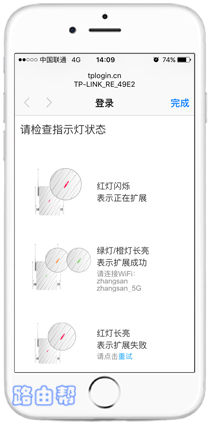
检查扩展器指示灯 重要提示:
(1)、如果没有扩展5G无线信号,则TL-WDA5532RE扩展器的5G无线名称,将会变成5G_2.4G无线名称(本文中为:5G_www.192ly.com),无线密码与2.4G无线密码相同。
(2)、扩展无线信号成功后,TL-WDA5532RE扩展器的出厂默认信号消失,发射的无线名称和密码与原先路由器的无线信号完全一样。
(3)、此时,请将TL-WDA5532RE扩展器,插在之前信号较弱区域(请勿过远),大约等待30秒左右扩展成功,橙色表示扩展器离主路由器太远,绿色为宜。
(4)、在原来信号不好的区域,手机重新连接原路由器的无线信号,会发现信号强度好很多了,然后连接到原路由器的信号进行上网即可。
TP-LINK无线路由采用UFO幽浮外观,造型时尚;信号灵敏、界面友好、功能强大、安全放心。它性价比很高,适合家庭、学生、商务人士使用。
关键词:TP-Link TL-WDA5532RE无线扩展器如何设置?